-
研习更改win10壁纸方法
- 2019-03-15 12:24:02 来源:windows10系统之家 作者:爱win10
目前win10的市场占有率在不断的提升,有些刚开始使用win10系统的用户不知道如何更改更改win10壁纸,其实操作方法还是很简单的,下面小编就来告诉你更改更改win10壁纸的方法。
桌面壁纸是电脑桌面所使用的背景图片,我们可以根据电脑显示器分辨率的大小来做调整,不少使用windows10系统的用户不知道如何更换桌面壁纸,下面就来看看我的操作吧!
更改win10壁纸方法
1.进入win10系统桌面,鼠标右键桌面空白处,选择个性化打开,进入下一步。

壁纸电脑图解1
2.在个性化设置界面的底部点击桌面背景,进入下一步。
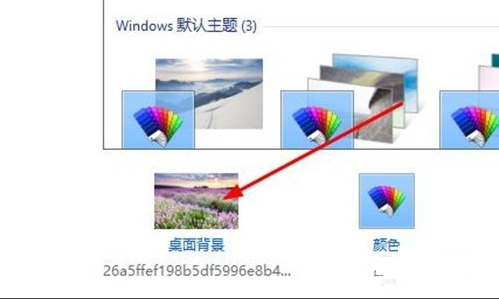
win10壁纸电脑图解2
3.接着点击浏览按钮,进入下一步。
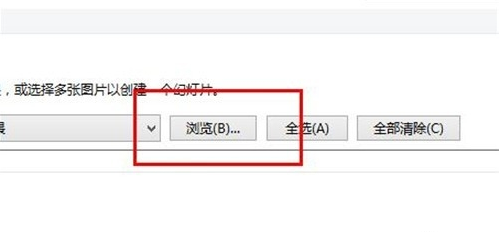
win10电脑图解3
4.选择需要更改的图片,点击保存设置按钮即可。
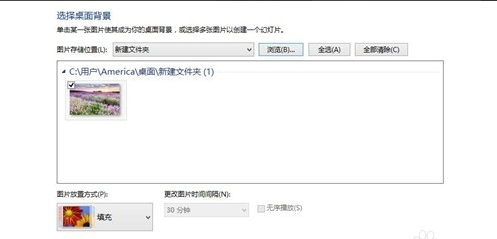
壁纸电脑图解4
5.回到桌面,我们可以看到桌面壁纸已经更改为我们设置的图片了。

win10壁纸电脑图解5
以上就是更改win10壁纸方法了,希望对你有帮助。
猜您喜欢
- 机械革命电脑win10家庭版系统下载与安..2019-11-22
- win10系统怎样恢复初始化设置..2022-04-07
- win10系统更新怎么关闭2020-05-30
- 关于去实体店装win10是正版的吗..2023-02-02
- win10激活码家庭版升专业版提示未激活..2022-05-23
- 告诉你win10升级助手怎么关闭..2018-12-21
相关推荐
- 怎样给机械革命笔记本安装系统,小编告.. 2017-11-30
- win10字体模糊,小编告诉你win10字体模.. 2018-08-08
- win10磁贴布局整理方法 2017-05-23
- win10显卡驱动怎么更新? 2017-06-02
- 雷蛇电脑win10企业版系统下载与安装方.. 2019-09-07
- 解答win10没有声音怎么办 2018-11-05





 魔法猪一健重装系统win10
魔法猪一健重装系统win10
 装机吧重装系统win10
装机吧重装系统win10
 系统之家一键重装
系统之家一键重装
 小白重装win10
小白重装win10
 小白系统Ghost windows XP SP3 纯净版201712
小白系统Ghost windows XP SP3 纯净版201712 电脑公司ghost Win7系统下载32位纯净版1812
电脑公司ghost Win7系统下载32位纯净版1812 斯托夫文件格式分析器 v1.1下载(判断JPG真伪高手
斯托夫文件格式分析器 v1.1下载(判断JPG真伪高手 雨林木风ghost win7系统下载64位旗舰版1807
雨林木风ghost win7系统下载64位旗舰版1807 下载专用链接转换工具1.1 中文版 (下载地址转换工具)
下载专用链接转换工具1.1 中文版 (下载地址转换工具) 雨林木风Ghost win8 32位专业版下载v201705
雨林木风Ghost win8 32位专业版下载v201705 系统之家ghos
系统之家ghos 系统之家Ghos
系统之家Ghos 电脑公司ghos
电脑公司ghos 萝卜家园Ghos
萝卜家园Ghos CSND免积分下
CSND免积分下 系统之家ghos
系统之家ghos 深度技术Win1
深度技术Win1 暴风影音 v5.
暴风影音 v5. 雨林木风win1
雨林木风win1 Altarsoft Pd
Altarsoft Pd 王码五笔(86&
王码五笔(86& 粤公网安备 44130202001061号
粤公网安备 44130202001061号